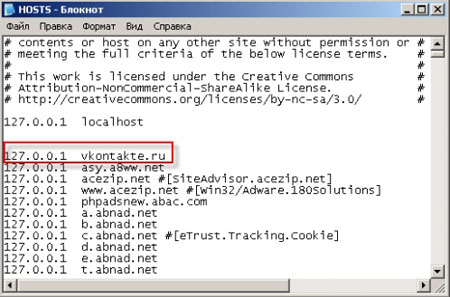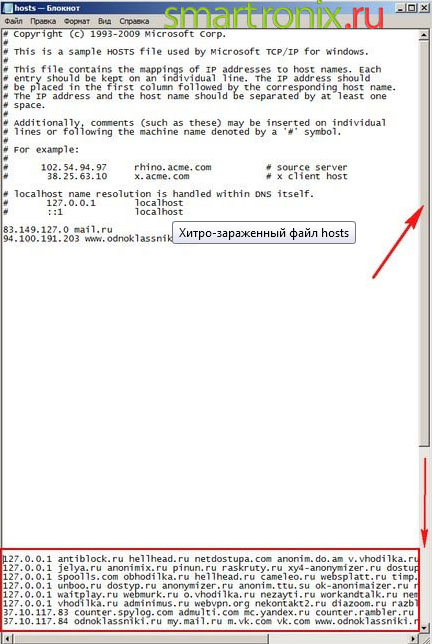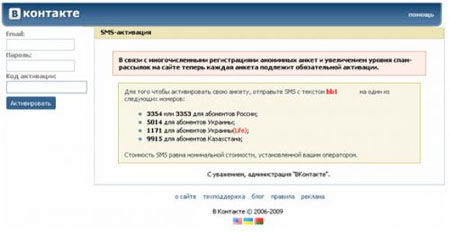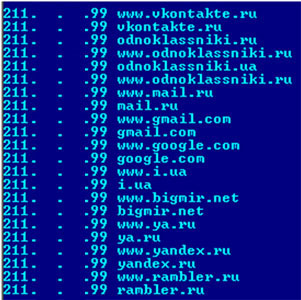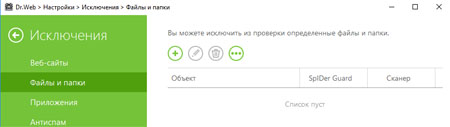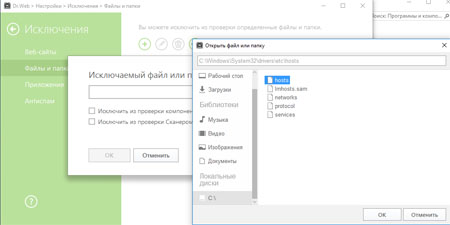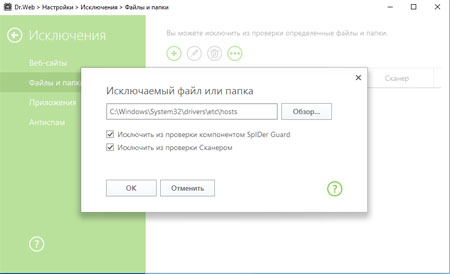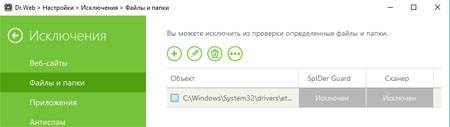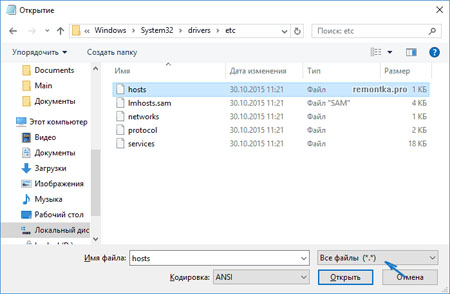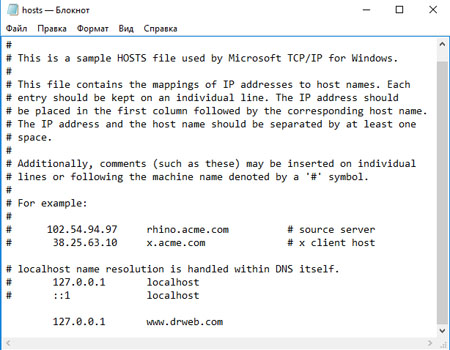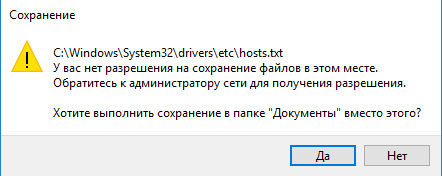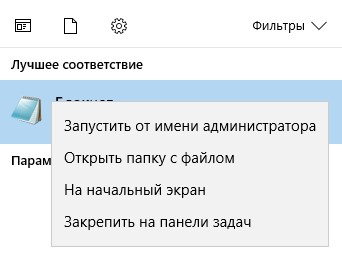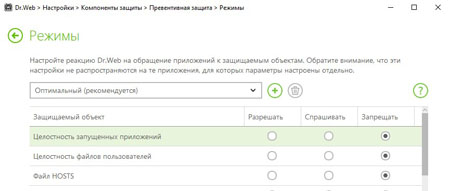Модифицирован файл hosts что делать
Как изменить файл hosts
Файл hosts предназначен для сопоставления имен доменов (сайтов), которые записываются при помощи символов, и соответствующих IP-адресов (например, 145.45.32.65), которые записываются в виде четырех значений чисел. Вы можете открыть любой сайт в браузере не только после ввода его имени, но и после ввода IP-адреса этого сайта.
В Windows запрос к файлу hosts имеет приоритет, по сравнению к запросу DNS-серверам. При этом, содержимое этого файла контролирует сам администратор компьютера.
Поэтому, довольно часто вредоносные программы пытаются изменить содержание файла хостс. Для чего они это делают?
Они это делают для блокировки доступа к популярным сайтам, или для перенаправления пользователя на другие сайты. Там, в лучшем случае, ему продемонстрируют рекламу, а в худшем, будет открыта поддельная страница популярного ресурса (социальная сеть, окно сервиса электронной почты, сервис онлайн банкинга и т. п.), с просьбой ввести для входа на поддельный сайт данные от своей учетной записи.
Таким образом, из-за невнимательности пользователя, злоумышленник может получить доступ к данным пользователя, и нанести ему ущерб.
Где находится файл hosts?
Файл hosts расположен в папке с операционной системой Windows, обычно, это диск «С» на компьютере пользователя.
Путь к файлу hosts будет таким:
Вы можете вручную пройти этот путь, или сразу открыть папку с файлом хост, с помощью специальной команды.
Для быстрого доступа к файлу, нажмите на клавиатуре сочетание клавиш «Windows» + «R». После этого откроется окно «Выполнить». В поле «Открыть» введите или путь к файлу (смотрите выше), или одну из этих команд:
Затем нажмите на кнопку «ОК».
Далее будет открыта папка «etc», в которой расположен файл «hosts».
Этот файл не имеет расширения, но его можно будет открыть и отредактировать в любом текстовом редакторе.
Стандартное содержание файла hosts
В операционной системе Windows, файл «hosts» имеет следующее стандартное содержание:
Этот файл аналогичен по своему содержанию в операционных системах Windows 7, Windows 8, Windows 10.
Все записи, которые начинаются с символа решетки #, и далее до конца строки, по большому счету не имеют значения для Windows, так как это комментарии. В этих комментариях объясняется, для чего предназначен данный файл.
Здесь написано, что файл hosts предназначен для сопоставления IP-адресов именам сайтов. Записи в файле хостс нужно будет производить по определенным правилам: каждая запись должна начинаться с новой строки, сначала пишется IP-адрес, а затем минимум после одного пробела имя сайта. Далее после решетки (#), можно будет написать комментарий к вставленной в файл записи.
Эти комментарии никак не влияют на работу компьютера, вы даже можете удалить все эти записи, оставив только пустой файл.
Вы можете отсюда скачать стандартный файл hosts для установки на свой компьютер. Его можно использовать для замены модифицированного файла, если вы не хотите самостоятельно редактировать файл хостс на своем компьютере.
На что следует обратить внимание
Если данный файл на вашем компьютере ничем не отличается от этого, стандартного файла, то это значит, что никаких проблем, которые могли возникнуть, из-за изменения данного файла вредоносными программами, на вашем компьютере нет.
Обратите особое внимание на содержимое файла, которое расположено после этих строк:
В файл хост могут быть вставлены дополнительные записи, которые добавляются сюда некоторыми программами.
Например, на этом изображении, вы можете увидеть, что к стандартному содержимому файла hosts, программа Unchecky добавила некоторые записи. Между закомментированными строками, были вставлены дополнительные записи для выполнения определенных действий. Это было сделано для того, чтобы в процессе установки программ на мой компьютер, данная утилита отсекала нежелательное программное обеспечение.
Здесь могут быть дополнительные строки, такого типа: сначала «набор цифр», а далее после пробела, «название сайта», добавленные для того, чтобы, например, отключить рекламу в программе Skype, или заблокировать доступ к какому-нибудь сайту.
Если вы сами ничего не добавляли в файл hosts, и не используете упомянутую в этой статье программу (Unchecky), то вы можете смело удалить из файла хост непонятные записи.
Для чего изменяют файл хостс
Файл hosts изменяют для того, чтобы заблокировать доступ к определенному ресурсу в интернете, или для того, чтобы перенаправить пользователя на другой сайт.
Обычно, первоначально вредоносный код выполняется после запуска скачанной из интернета программы. В этот момент, автоматически вносятся изменения в свойства ярлыка браузера, и довольно часто добавляются дополнительные строки в файл hosts.
Для блокирования какого-либо сайта (например, сайт ВКонтакте) вносятся строки подобного вида:
Для некоторых сайтов может быть внесено два варианта имени сайта с «www», или без этой аббревиатуры.
Вы сами можете заблокировать нежелательные сайты на своем компьютере, добавив в файл хост подобную запись:
В этой записи IP-адрес (127.0.0.1) — это адрес в сети вашего компьютера. Далее идет название сайта, который вам необходимо заблокировать (например, pikabu.ru).
В итоге, после ввода имени сайта, вы увидит пустую страницу со своего компьютера, хотя в адресной строке браузера будет написано название данной веб-страницы. Этот сайт будет заблокирован на вашем компьютере.
При использовании перенаправления, после ввода названия нужного сайта, в браузере пользователя будет открыт совсем другой сайт, обычно, это веб-страница с рекламой, или поддельная страница популярного ресурса.
Для перенаправления на другой сайт, в файл хост добавляются записи такого вида:
Вначале идет набор цифр – IP адрес (я написал здесь случайные цифры для примера), а далее, после пробела, латинскими буквами будет написано название сайта, например, vk.com или ok.ru.
Схема работы этого метода примерно такая: нехорошие люди специально создают фейковый (поддельный) сайт, с выделенным IP адресом (иначе этот метод не будет работать). Далее на компьютер пользователя попадает инфицированное приложение, после запуска которого, в файле hosts производятся изменения.
В результате, когда пользователь набирает в адресной строке браузера название популярного сайта, то его вместо нужного сайта, перебрасывают совсем на другой сайт. Это может быть фейковая страница социальной сети, которая предназначена для кражи личных данных пользователя, или сайт с навязчивой рекламой. Очень часто, с такого подставного сайта, идут редиректы (перенаправления) на множество других специально созданных страниц с рекламой.
Как отредактировать файл hosts
Вы можете сами изменить содержание файла хост, отредактировав его при помощи текстового редактора. Один из самых простых способов, для получения возможности изменения файла, — открыть файл hosts в Блокноте, открыв программу от имени администратора.
Для этого, создайте ярлык утилиты Блокнот на Рабочем столе, или запустите приложение в стандартных программах, которые находятся в меню «Пуск». Для запуска, сначала кликните по ярлыку программы правой кнопкой мыши, а затем выберите в контекстном меню пункт «Запуск от имени администратора». После этого будет открыто окно текстового редактора Блокнот.
Далее войдите в меню «Файл», а затем выберите в контекстном меню пункт «Открыть…». В открывшемся окне Проводника пройдите по следующему пути:
После открытия папки «etc», вы не увидите файл «hosts», так как в Проводнике будет выбрано отображение текстовых файлов. Выберите настройку «Все файлы». После этого, файл хостс будет отображен в этой папке. Теперь вы можете открыть файл хостс в Блокноте, для его редактирования.
После завершения редактирования, изменения в файле hosts. Обратите внимание на то, что тип файла при сохранении, должен быть таким: «Все файлы».
Выводы статьи
В том случае, если вредоносная программа изменила записи в файле hosts, вы можете заменить модифицированный файл на стандартный, или отредактировать содержимое данного файла, удалив оттуда ненужные записи.
Антивирусная прав ДА! TM
Кругозор без горизонтов
Чтобы получить доступ к сервисам проекта, войдите на сайт через аккаунт. Если у вас еще нет аккаунта, его можно создать. Подписка
Как подружить файл hosts с Dr.Web
А когда включаешь защиту файла hosts в Dr.Web, то вот он все внесенные изменения-то и исправляет, возвращая начальные условия.
Файл hosts – один из важнейших в системе. Внесенные в него данные позволяют блокировать доступ к сайтам – или перенаправлять пользователей на сайты, заданные злоумышленниками.
Как выглядит файл hosts после заражения компьютера вирусом. Кстати, иногда и обычные программы вписывают необходимые им параметры в файлик. Если после открытия файла Вы видите примерно следующее, то стоит задуматься.
Вирусы пошли хитрые, поэтому прячут добавленные строки ниже:
Адреса вашего файла, конечно, могут отличаться. Если сомневаетесь или браузер не заходит на какой-либо сайт, удаляйте все лишние строки, оставив только localhost. Напоследок дадим один маленький совет. Файл hosts можно исправить с помощью бесплатной антивирусной программы от Dr.Web — CureIT. При запуске она автоматически проверяет его на наличие лишних записей.
Проблема в том, что антивирус не может определить, кто и с какой целью изменил файл hosts. Сделал ли это вручную сам пользователь или хакер, получивший доступ на компьютер, либо же виновата вредоносная программа.
Ниже пример работы вируса Trojan.Hosts.75, который стал проблемой многих юзеров в свое время. Trojan.Hosts.75 перенаправляет пользователя на фишинговую страницу, оформленную в фирменном стиле этой социальной сети. Здесь, будто бы от лица администрации сайта, пользователю предлагается зарегистрироваться в системе при помощи SMS-активации. Объясняется это «нововведение» увеличением количества спам-рассылок.
После запуска Trojan.Hosts.75 вирус распаковывает на диск bat-файл, который, в свою очередь, модифицирует файл hosts. После изменения он выглядит следующим образом:
При посещении одного из ресурсов, приведенных выше, с зараженного компьютера, пользователь перенаправляется на фальшивую страницу на сервере http://211.xx.xx.xx/index.html. Прописав в файл hosts множество популярных интеренет-ресурсов, киберпреступники попытались тем самым увеличить вероятность попадания зараженного пользователя на сайт вымогателей, которые требуют отослать им платный SMS.
В связи с этим при обнаружении внесения изменений в hosts либо антивирусный сканер, либо файловый монитор SpIDer Guard восстанавливают состояние этого файла по умолчанию.
Что же делать, если вы хотите настроить файл hosts самостоятельно?
Первым делом необходимо внести файл в исключения антивирусного сканера или SpIDer Guard. Заходим в настройки Dr.Web Security Space и переходим в раздел Исключения → Файлы и папки. По умолчанию этот раздел пуст.
Нажимаем на «плюс», далее на кнопку Обзор и находим файл hosts (в Windows 10 он по умолчанию находится в папке %SystemRoot%\System32\drivers\etc).
Отмечаем оба пункта Исключить из проверки и нажимаем ОК.
Но за изменениями файла в режиме реального времени следит Превентивная защита Dr.Web (Настройки → Компоненты защиты ⇆ Превентивная защита → Изменить параметры блокировки подозрительных действий). Откроем файл hosts, внесем в него вредную строку и попробуем сохранить. Чтобы открыть файл hosts в блокноте, выберите Файл → Открыть, перейдите к папке с этим файлом, в поле с типом файла поставьте Все файлы и выберите тот файл hosts, который не имеет никакого расширения.
Не получилось. Почему? Для изменения файла hosts необходимо открыть его в текстовом редакторе, запущенном от имени Администратора (обязательно). Для примера отредактируем файл с помощью стандартного редактора «Блокнот». В поиске Windows 10 начните набирать «Блокнот», а после того как программа появится в результатах поиска, кликните по ней правой кнопкой мыши и выберите действие Запустить от имени администратора.
Вот теперь редактор готов сохранять изменения. Переходим в настройки Превентивной защиты:
Разрешаем доступ к файлу hosts, вносим нужные изменения и снова включаем запрет в Превентивной защите – она будет сохранять файл в неизменном виде.
А теперь – самое важное.
Антивирусная правДА! рекомендует
Добавив файл hosts в исключения антивируса, вы тем самым позволяете изменять его кому угодно. Поэтому обязательно наличие Превентивной защиты Dr.Web, контролирующей попытки изменения системного файла на лету и (при соответствующих настройках) блокирующего их или предупреждающего пользователя. Этот модуль присутствует в Dr.Web Security Space и Dr.Web KATANA.
Внесение таких исключений при защите Антивирусом Dr.Web – небезопасно и категорически не рекомендуется.
Необходимо войти на страницу выпуска через аккаунт на сайте «Доктор Веб» (или создать аккаунт). Аккаунт должен быть связан с вашим аккаунтом в социальной сети. Видео о связывании аккаунта.
Нам важно ваше мнение
Чтобы оставить комментарий, нужно зайти через свой аккаунт на сайте «Доктор Веб». Если аккаунта еще нет, его можно создать.
Комментарии пользователей
hakkerboy
19:26:08 2021-08-10
Анатрев
10:53:20 2020-07-15
stolik
18:13:45 2020-04-25
Мыкола
01:21:32 2020-03-30
У вас же сейчас, судя по статье, доступны два варианта:
— hosts не меняется, при попытке изменить возвращается к содержимому файла по умолчанию.
— отключаются все защиты, пользователь может файл изменить, но также может изменить и злоумышленник.
И ЧТО ДЕЛАТЬ, ЕСЛИ ПОЛЬЗОВАТЕЛЮ НАДО ФАЙЛ ОТРЕДАКТИРОВАТЬ. ОТКЛЮЧАТЬ ЗАЩИТУ? ГЕНИАЛЬНО.
Сам работаю в it-компании, где наши программисты таким же образом решают проблемы пользователей.
БЕСИТ НЕИМОВЕРНО. 1111
Саня
18:31:25 2019-09-16
Petya
00:40:49 2019-09-12
Toma
17:28:27 2018-11-15
Денисенко Павел Андреевич
22:50:14 2018-08-05
Неуёмный Обыватель 
23:59:48 2018-06-30
vasvet
00:44:19 2018-04-08
chara
00:03:06 2018-02-19
Добрый вечер, уважаемые разработчики!
Не смогла у Вас «прорваться» задать вопрос в ПОДДЕРЖКЕ, задаю здесь и надеюсь на ВАШ ОТВЕТ:
Операционная система на компьютере Windows XP Professional версия 2002 SP 3 и браузер Yandex. Все в рабочем состоянии, провела проверку ОС перед установкой Вашей программы.
Сведения о системе:
Имя ОС Microsoft Windows XP Professional
Версия 5.1.2600 Service Pack 3 Сборка 2600
Изготовитель ОС Microsoft Corporation
Имя системы USER-3BD6A40EFF
Изготовитель System manufacturer
Модель System Product Name
Тип Компьютер на базе X86
Процессор x86 Family 6 Model 15 Stepping 6 GenuineIntel
1867 МГц
Версия BIOS American Megatrends Inc. 0402, 16.05.2011
Версия SMBIOS 2.5
Папка Windows C:\WINDOWS
Системная папка C:\WINDOWS\system32
Устройство загрузки \Device\HarddiskVolume1
Язык Россия
Аппаратно-зависимый уровень (HAL) Версия = «5.1.2600.5512 (xpsp.080413-2111)»
Имя пользователя USER-3BD6A40EFF\USER 5
Часовой пояс Московское время (зима)
Полный объем физической памяти 2 048,00 МБ
Доступно физической памяти 1,18 ГБ
Всего виртуальной памяти 2,00 ГБ
Доступно виртуальной памяти 1,91 ГБ
Файл подкачки 3,85 ГБ
Файл подкачки C:\pagefile.sys
Отчет отправлю по Вашему запросу, т.к. не вижу как его приобщить.
Igor
01:26:43 2017-11-07
leon76311
12:50:23 2017-08-16
madhualoe
00:39:58 2017-07-30
sapfira
14:05:13 2017-07-28
sapfira
10:33:58 2017-07-21
Вячeслaв 
10:39:01 2017-07-18
yurap
15:55:38 2017-07-17
Вячeслaв 
11:24:02 2017-07-17
yurap
10:13:24 2017-07-17
AntonIT
16:49:18 2017-07-13
Deggyd
23:47:50 2017-07-12
mazev
23:34:03 2017-07-12
tatmax
23:06:37 2017-07-12
Любитель пляжного футбола 
22:45:44 2017-07-12
vla_va
22:25:49 2017-07-12
В. а
22:18:26 2017-07-12
amethystium
22:14:12 2017-07-12
ek
21:47:46 2017-07-12
orw_mikle
21:20:10 2017-07-12
НинаК
21:11:42 2017-07-12
kva-kva
20:51:32 2017-07-12
ada
20:38:19 2017-07-12
mk.insta
20:28:19 2017-07-12
razgen 
20:26:10 2017-07-12
Геральт 
19:18:26 2017-07-12
Пaвeл 
17:58:23 2017-07-12
Littlefish 
17:44:03 2017-07-12
B0RIS
17:43:00 2017-07-12
a13x 
17:22:25 2017-07-12
Littlefish 
17:20:58 2017-07-12
Littlefish 
17:13:49 2017-07-12
kyha4
16:39:58 2017-07-12
nat57
15:58:01 2017-07-12
ivan.ivanov1904
15:01:47 2017-07-12
Вячeслaв 
13:44:29 2017-07-12
a13x 
13:23:25 2017-07-12
a13x 
13:16:35 2017-07-12
Марина
12:56:50 2017-07-12
Влад
12:35:38 2017-07-12
Как изменить и восстановить файл HOSTS
У меня следующая проблема: при попытке открыть соц. сети (ВК, Одноклассники) — вместо них появляется какой-то другой сайт, похожий на них, и просит отправить SMS на короткий номер.
«Доктор Веб» (портативная версия) нашел проблему в файле HOSTS, но не может его удалить (вручную тоже никак). Подскажите, как изменить восстановить файл HOSTS.
На самом деле файл hosts имеет большое влияние на работу вашего интернета. 👇
Если коротко: при попытке открыть какой-нибудь сайт, вашему браузеру сначала нужно получить его IP-адрес.
Для этого он обращается к файлу hosts, а затем уже к серверу DNS. Т.е. получив IP-адрес из файла hosts — он вам и откроет сайт/страничку по этому IP-адресу.
В этой статье рассмотрю два ключевых вопроса:
Как открыть и изменить файл hosts
Примечание : файл hosts располагается по адресу:
C:\Windows\System32\drivers\etc\hosts (актуально для Windows 7, 8, 8.1, 10, 11)
Чаще всего невозможность изменить этот файл связана не с блокировкой его различным вирусным ПО, а просто с тем, что ваш блокнот (или другая программа для редактирования) не открыта с администраторскими правами.
Именно из-за этого, при изменении строк в файле hosts — вам сообщается ошибка, что у вас недостаточно прав.
Рассмотрю ниже пару способов, как открыть файл hosts с администраторскими правами (т.е. вы сможете его отредактировать и сохранить).
📌 Способ 1: актуален для Windows 7/8/10/11
1) Сначала нажимаете сочетание кнопок Ctrl+Shift+Esc (или Ctrl+Alt+Del). Должен открыться диспетчер задач.
Как открыть блокнот с администраторскими правами
3) Затем в открывшемся блокноте сделайте следующее:
Открытие файла hosts
4) Теперь обратите пристальное внимание на строки в файле:
Подозрительная строка в hosts
Вообще, идеально удалить ВСЁ, что есть у вас в файле hosts (особенно, если вы с ним не имели никогда дел), и скопировать туда, например, нормальный текст для этого файла (приведен ниже).
👇 Пример файла hosts, по умолчанию, после установки Windows (можно скопировать и заменить полностью свой)
# Copyright (c) 1993-2009 Microsoft Corp.
#
# This is a sample HOSTS file used by Microsoft TCP/IP for Windows.
#
# This file contains the mappings of IP addresses to host names. Each
# entry should be kept on an individual line. The IP address should
# be placed in the first column followed by the corresponding host name.
# The IP address and the host name should be separated by at least one
# space.
#
# Additionally, comments (such as these) may be inserted on individual
# lines or following the machine name denoted by a ‘#’ symbol.
#
# For example:
#
# 102.54.94.97 rhino.acme.com # source server
# 38.25.63.10 x.acme.com # x client host
# localhost name resolution is handled within DNS itself.
# 127.0.0.1 localhost
# ::1 localhost
127.0.0.1 localhost
После того, как проведете все правки с файлом, не забудьте его сохранить:
📌 Способ 2: запуск блокнота с правами администратора вручную
Запуск блокнота от имени администратора
Для этих целей можно воспользоваться абсолютно любым блокнотом, например, очень популярны: notepad++, bread и пр.
Как восстановить исходный файл hosts
В некоторых случаях до реального файла hosts не добраться:
Но есть одна антивирусная утилита, способная быстро и легко восстановить файл hosts. Речь идет об утилите — AVZ.
👉 AVZ (да и ряд других антивирусов) можете найти в моей подборке.
После скачивания и разархивирования утилиты — просто запустите исполняемый файл. Далее откройте меню «Файл/Восстановление системы».
Файл/восстановление системы / AVZ
Примечание : обратите внимание, что утилита AVZ предлагает разблокировать и восстановить довольно много нужных системных настроек. В общем, рекомендую!
Очистка файла hosts
Если все прошло успешно, вы должны увидеть окно о удачном завершении операции восстановления (как на примере ниже).
Рекомендую так же проверить свой компьютер на вирусы с помощью всё той же утилиты AVZ (причем, сделайте это даже, если у вас установлен антивирус. Можете узнать много интересного о его эффективности. 👌).
На этом моя миссия статьи завершена!
Если файл hosts с помощью рекомендаций выше вы восстановить не смогли, последнее, что порекомендую — переустановить Windows.